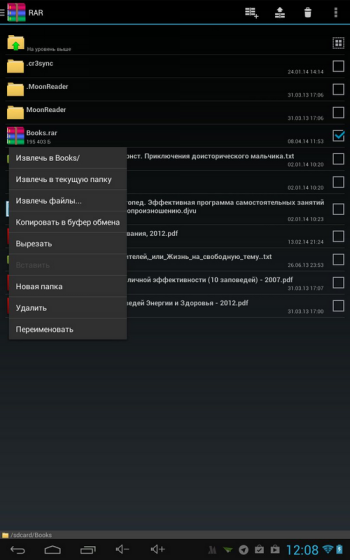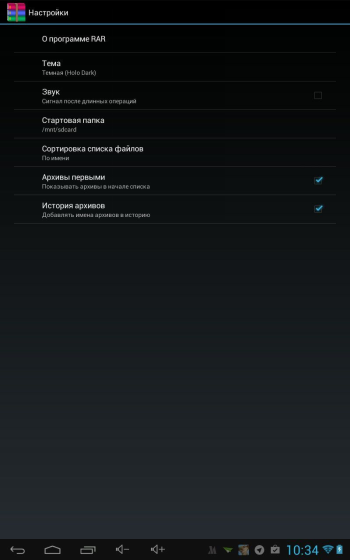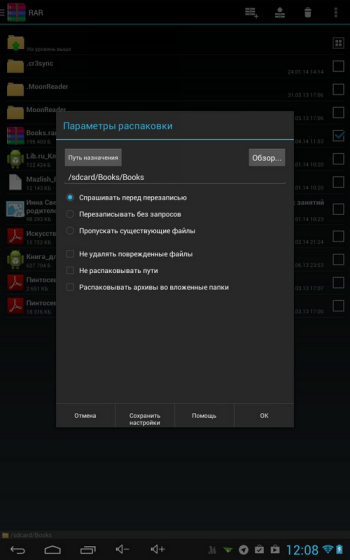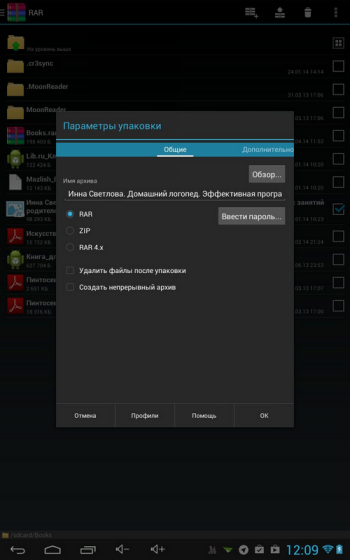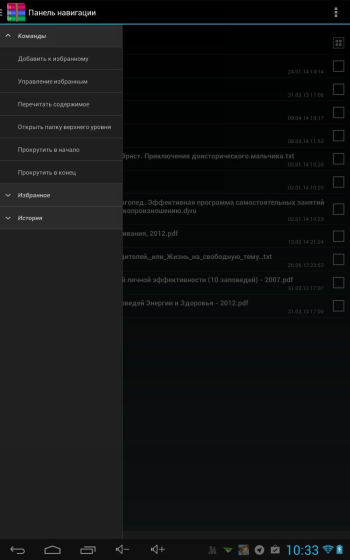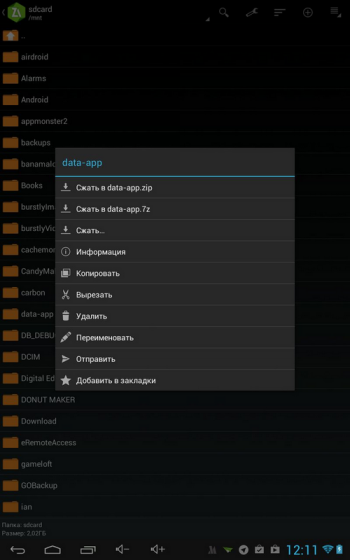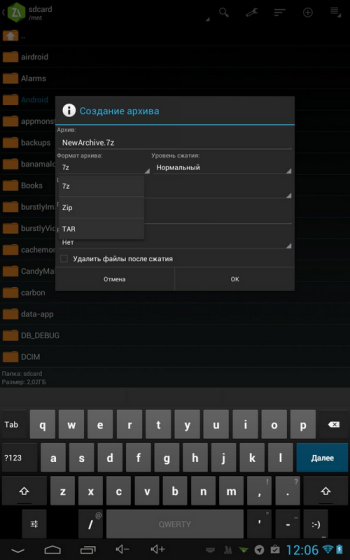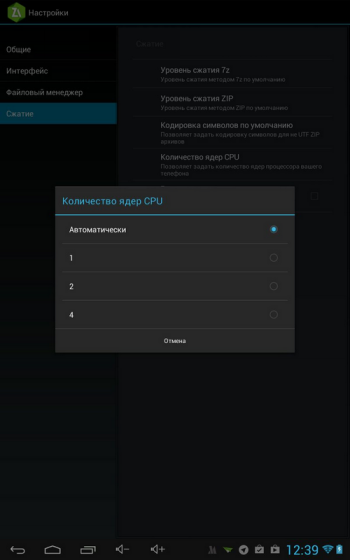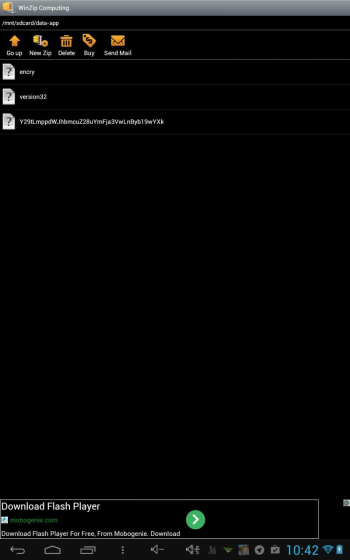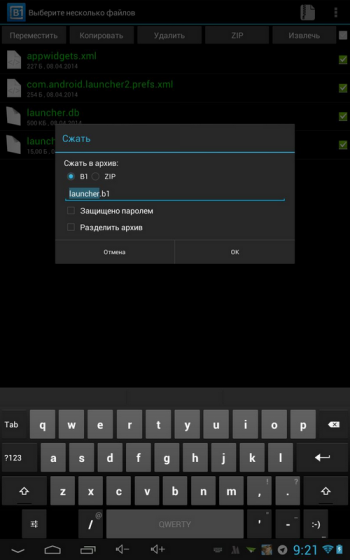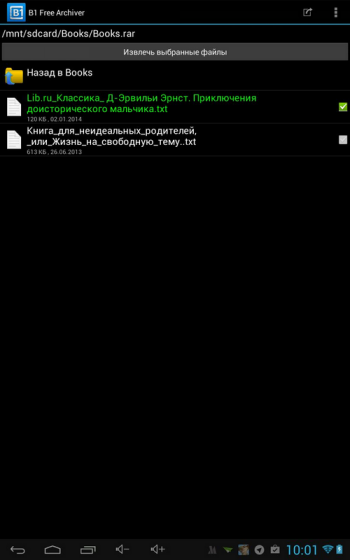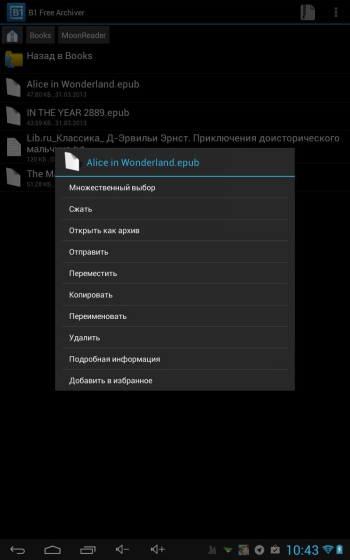Упаковочный цех: WinRar и другие архиваторы для Android
Поддержка архивов реализована во многих файловых менеджерах для Android. Однако в большинстве случаев речь идет лишь о базовых функциях сжатия и распаковки файлов. Встроенному в файловый менеджер архиватору может оказаться не по зубам зашифрованный архив или, скажем, файл, для удобства пересылки разбитый на несколько томов. Тем, кто часто имеет дело с архивами, есть смысл установить отдельное приложение-архиватор. Выбор такого рода программ в Google Play достаточно большой, но далеко не все из них могут похвастаться хорошей функциональностью и бесплатным статусом. Многие приложения способны только распаковывать файлы, другие предлагают бесплатно лишь базовые возможности, требуя деньги за расширенную функциональность. К счастью, в длинном списке архиваторов для Android есть и достойные внимания приложения, о которых и пойдет речь в этом обзоре.
Благодаря высокой скорости работы, хорошей степени сжатия и многочисленным функциям, связанным с архивированием, программа WinRar для Windows стала одной из самых популярных в своем классе. Формат RAR используется повсеместно, несмотря даже на то, что программа для архивирования распространяется как shareware. Лицензия архиватора предусматривает возможность распаковки RAR-файлов сторонними утилитами (в том числе и бесплатными), а вот создавать архивы в этом формате можно только с помощью родной программы для Windows.
По крайней мере, так было вплоть до того момента, когда в начале марта в Google Play появилось бесплатное приложение «RAR для Android» от компании RARLAB, поддерживающее устройства с Android 4.0 и выше. В отличие от многочисленных архиваторов для мобильной платформы, «RAR для Android» дает возможность не только распаковывать RAR-архивы, но и создавать их. Впрочем, помимо этой полезной функции, у приложения есть также множество других достоинств.
Интерфейс приложения представлен в виде простого файлового менеджера, отображающего папки и файлы во внутренней памяти устройства и на карте памяти. Рядом с каждым файлом и папкой есть информация о дате и времени их создания, а также флажок для выделения. «RAR для Android» может выполнять стандартные функции файлового менеджера: удаление, перемещение и копирование файлов, создание новых папок.
Папку, которая будет показываться при запуске приложения, можно задать в настройках. Тут же выбираются параметры сортировки файлов и одна из доступных графических тем.
Операции можно выполнять с одним файлом или же в пакетном режиме. Например, можно выделить несколько архивов и распаковать их в рамках одной операции. Перед распаковкой есть возможность указать папку назначения, решить, что делать с одинаковыми файлами, определиться с тем, нужно ли распаковывать пути и помещать архивы во вложенные папки. Выбранные однажды настройки могут быть сохранены по умолчанию для дальнейших операций.
Приложение поддерживает распаковку файлов RAR, ZIP, TAR, GZ, BZ2, XZ, 7z, ISO, ARJ. Правда, нужно быть готовым к тому, что не все файлы 7z будут архиватору по зубам. Это связано с особенностями лицензирования исходного кода 7-Zip. Этот бесплатный архиватор распространяется под лицензией LGPL, которая не может быть использована в приложении «RAR для Android», так как требует выложить исходный код RAR в открытый доступ. Из-за этого для распаковки применяется LZMA SDK, в лицензии которого нет таких ограничений, но который справляется не со всеми файлами 7-Zip.
Не менее интересны и функции сжатия. Приложение дает возможность быстро запаковать все папки и файлы в текущем расположении, не выделяя их. Для этого достаточно просто коснуться кнопки, отвечающей за создание нового архива. Параметры упаковки расположены на трех вкладках: можно указать расположение архива, ввести его название и пароль на архив, выбрать один из поддерживаемых форматов (RAR5, ZIP или RAR 4.x), определиться с тем, нужно ли удалять файлы после упаковки и должен ли архив быть непрерывным. Как и в WinRAR для Windows, в приложении можно выбрать степень сжатия и величину словаря, определить процент данных, которые будут использоваться для восстановления архива в случае повреждения, указать необходимость разбиения архива на тома и задать размер каждого из них или же их количество.
Если нужно создать отдельный архив для каждого выбранного файла или папки, это также можно сделать, выбрав соответствующую опцию. Стоит также отметить возможность автоматического создания имен архивов согласно заданной маске, проверку архивов после их создания и использование контрольной суммы BLAKE2. Настройки сжатия могут быть сохранены в виде профилей, один из них можно определить для использования по умолчанию.
Кроме создания архивов из существующих файлов, также есть возможность добавления файлов к существующему архиву, проверки и восстановления сжатых файлов. Для того чтобы просмотреть содержимое архивов, не нужно выполнять никаких дополнительных действий — приложение показывает их как обычные папки. Благодаря поддержке многоядерных процессоров на современных устройствах, и распаковка, и сжатие выполняются быстро.
Интересное решение в интерфейсе приложения, на которое не сразу обращаешь внимание, — это панель навигации. Чтобы увидеть ее, нужно сделать скользящее движение вправо от левого верхнего угла экрана. С панели удобно переходить к тем папкам, которые используются при работе с приложением чаще всего. По умолчанию в «Избранное» занесены карта памяти и папка загрузок, но можно добавить туда и любые другие директории.
Интерфейс ZArchiver не столь интуитивен, как у «RAR для Android», однако перед началом использования приложения выводится окно с пояснениями. Для выделения папки нужно коснуться ее значка, для просмотра дополнительных функций используется долгое нажатие, а если не удается перейти в другую папку, нужно просто снять выделение с объектов. ZArchiver дает возможность выделить сразу несколько папок и файлов.
Если объектов в директории много, удобно использовать поиск в папке или же один из вариантов сортировки: по имени, типу, размеру, дате изменения. В настройках приложения можно выбрать тип сортировки, который используется по умолчанию, режим отображения файлов (в виде списка или таблицы), а также включить показ размера файлов, даты их изменения, значков файлов APK и эскизов изображений.
ZArchiver дает возможность создавать архивы 7Z, ZIP, BZIP2, GZIP, XZ и TAR. Список поддерживаемых файлов, которые могут быть распакованы, гораздо шире: 7Z, ZIP, RAR (в том числе и новый rar5), BZIP2, GZIP, XZ, ISO, TAR, ARJ, CAB, LZH, LHA, LZMA, XAR, TGZ, TBZ, Z, DEB, RPM, ZIPX, MTZ, CHM, DMG, CPIO, CRAMFS, IMG, WIM, ECM. При создании архивов можно выбирать степень сжатия, защищать их паролем, шифровать данные и имена файлов. Также поддерживается разбивание архива на тома заданного размера и автоматическое удаление файлов по завершении операции.
Создание профилей сжатия не предусмотрено, но в параметрах приложения можно определить уровень сжатия, который будет по умолчанию использоваться для разных типов архивов. Также можно вручную задать число ядер устройства, что позволяет оптимизировать скорость работы архиватора.
Для хранения архивов, создаваемых при помощи ZArchiver, может использоваться отдельная папка. При включении этой опции в настройках все новые архивы помещаются в нее автоматически.
Перед распаковкой файла можно просмотреть его содержимое (если, конечно, оно не было зашифровано). При долгом нажатии на имя архива доступны быстрые команды для распаковки в текущую папку или же в папку с таким же названием, как у архива. Если в архиве есть файлы с русскими названиями, ZArchiver отображает их корректно, так как в приложении есть поддержка кодировки UTF-8.
Пользователи, предпочитающие всем архиваторам WinRar, могут работать с официальным приложением «RAR для Android». Оно, как мы убедились, очень удобно и функционально. А вот поклонникам популярного архиватора WinZip повезло меньше. Официальное приложение WinZip для Android не может похвастаться ни удобством, ни функциональностью, ни скоростью, ни стабильностью работы. Настроек для создания архивов в нем не предусмотрено, поддержка файлов 7Zip и RAR реализована только в платной версии, а на просмотр архива может уйти до нескольких минут, в течение которых пользователю не остается ничего иного, как рассматривать рекламу в нижней части окна приложения.
Когда же WinZip для Android архивирует или распаковывает файлы, совершенно неясно, сколько ждать до завершения операции — никакого индикатора состояния в приложении не предусмотрено.
Поэтому для работы с файлами ZIP лучше использовать приложение от стороннего разработчика (если, конечно, вышеупомянутый «RAR для Android» чем-то не устраивает — в нем, напомним, поддержка файлов ZIP тоже реализована). Одна из отличных альтернатив — китайский B1 Free Archiver. Приложение дает возможность создавать файлы ZIP, а также архивы в собственном формате B1. При создании нового архива можно легко менять его название и защищать файлы паролем. Для формата B1 также поддерживается разбиение архива на части любого размера.
Впрочем, когда речь заходит о распаковке файлов, B1 Free Archiver демонстрирует гораздо больше преимуществ. Приложение справляется с чтением и извлечением файлов из более чем 35 типов архивов. Среди прочих поддерживается распаковка защищенных паролем файлов 7Zip, Rar5, многотомных архивов популярных форматов. Перед извлечением файлы в архиве можно просмотреть и распаковать потом лишь некоторые из них. Благодаря этому ускоряется работа с архивами большого размера.
Файловый менеджер приложения снабжен функцией быстрого перехода к часто используемым папкам, позволяет добавлять папки в «Избранное», отображать скрытые файлы, а также показывать лишь файлы с заданным расширением. Кроме этого, поддерживаются все основные операции с файлами и открытие файлов разных типов при помощи внешних приложений.
Каждое из рассмотренных в обзоре приложений может претендовать на роль основного архиватора. Все они дают возможность создавать защищенные паролем архивы и отлично справляются с русскими названиями файлов. Какое из них выбрать, зависит от ваших предпочтений. Поклонникам открытого формата 7Zip наверняка приглянется ZArchiver, который к тому же отличается хорошей скоростью работы. Для работы с файлами ZIP хорошо подходит B1 Free Archiver, который может распаковывать многотомные архивы и поддерживает частичное извлечение файлов. Кроме того, приложение поддерживает почти любые архивы (более 35 форматов). Наконец, официальное и при этом бесплатное приложение «RAR для Android» предлагает создание RAR-архивов, в том числе и в новом формате RAR5. К тому же программа поддерживает защиту архивов паролем, создание точки восстановления и многие другие опции, к которым привыкли пользователи программы WinRAR для Windows. Стоит также обратить внимание, что «RAR для Android» работает только на устройствах с Android 4.0 и выше, а B1 Free Archiver и ZArchiver без проблем запустятся и на более старых аппаратах с Android 2.x.